使用VS2022 Diagnostic Tools分析堆内存分配
Diagnostic Tools必须要运行在调试状态下
在Options面板中,勾选Enable Diagnostic Tools while debugging
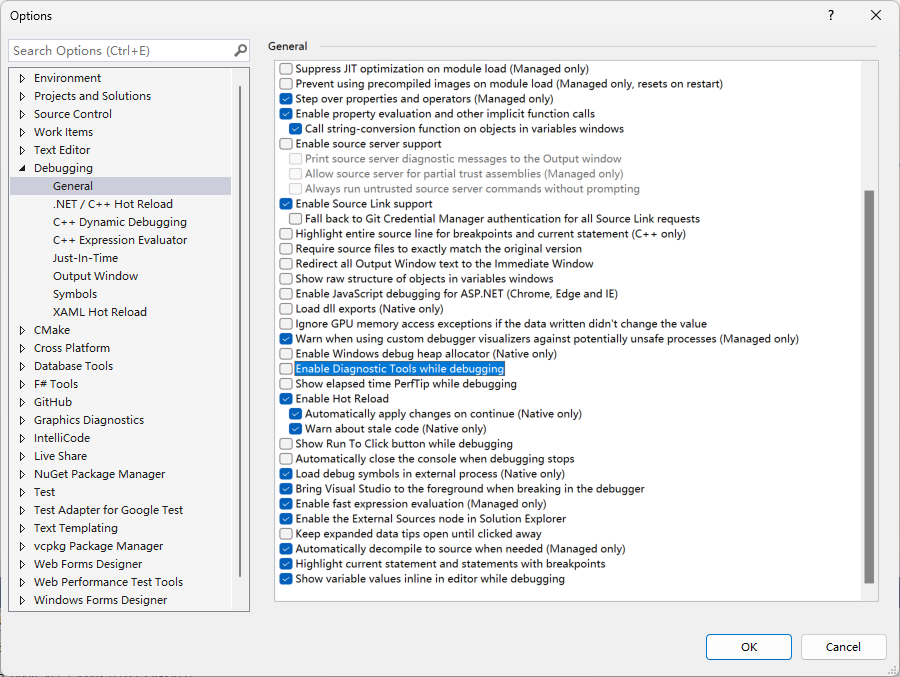
显示Diagnostic Tools面板,并进行设置
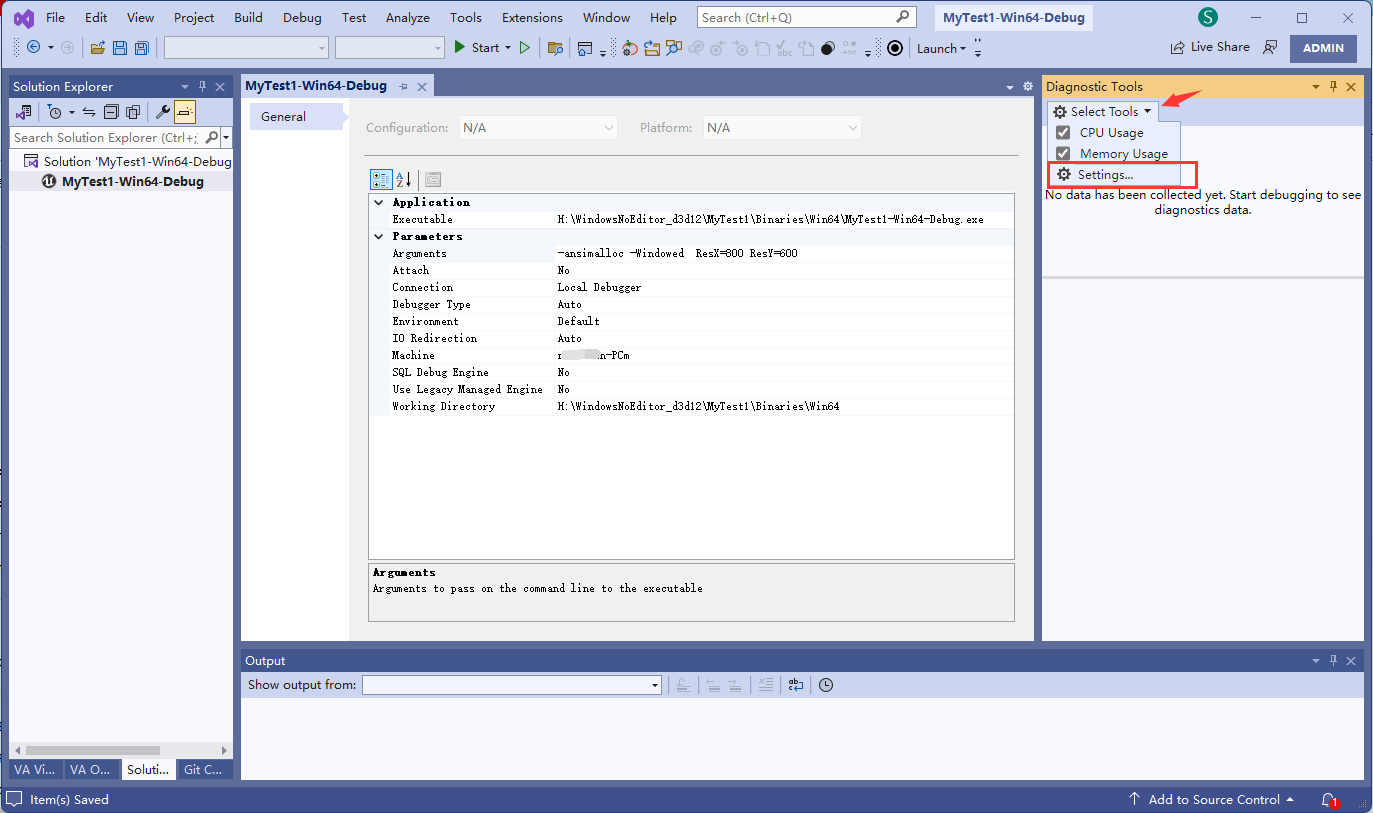
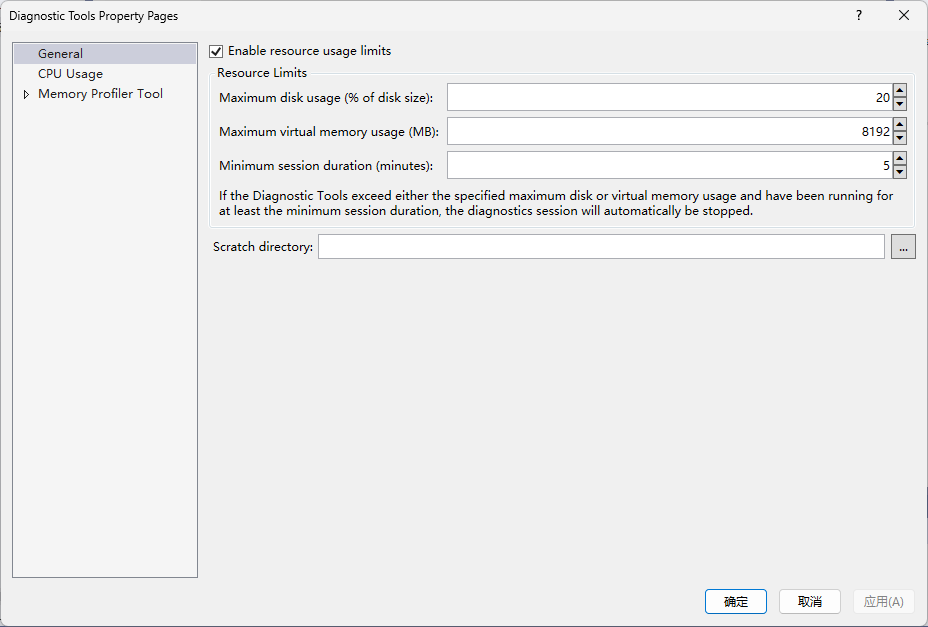
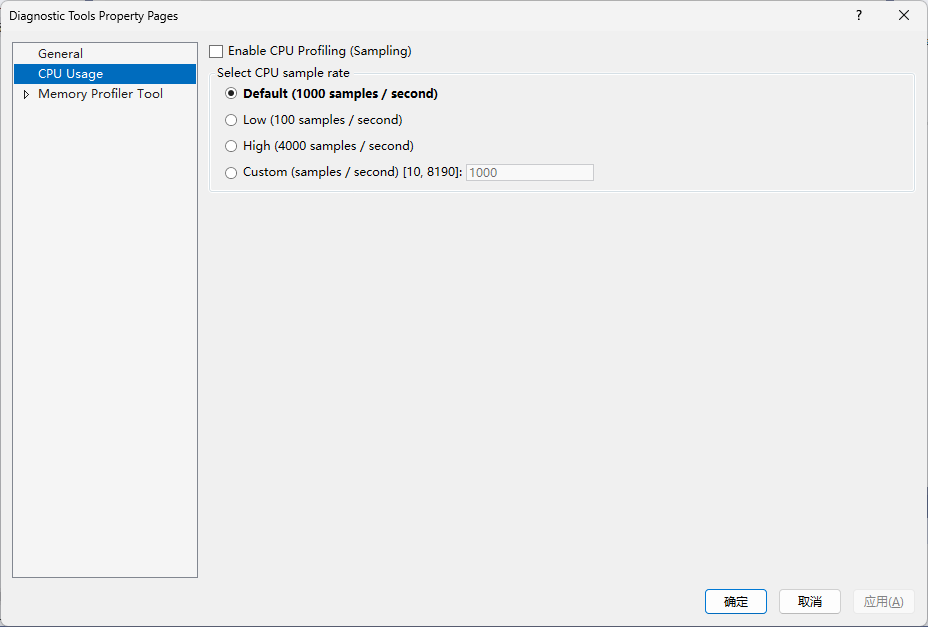
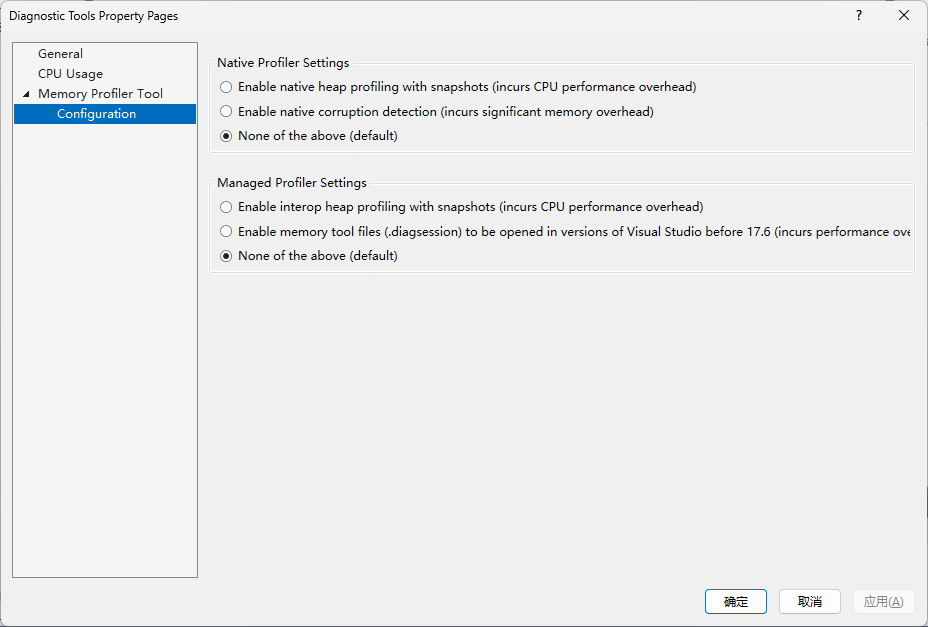
调试启动MyTest1-Win64-Debug.exe进程,并点击Take Snapshot抓取当前堆内存快照
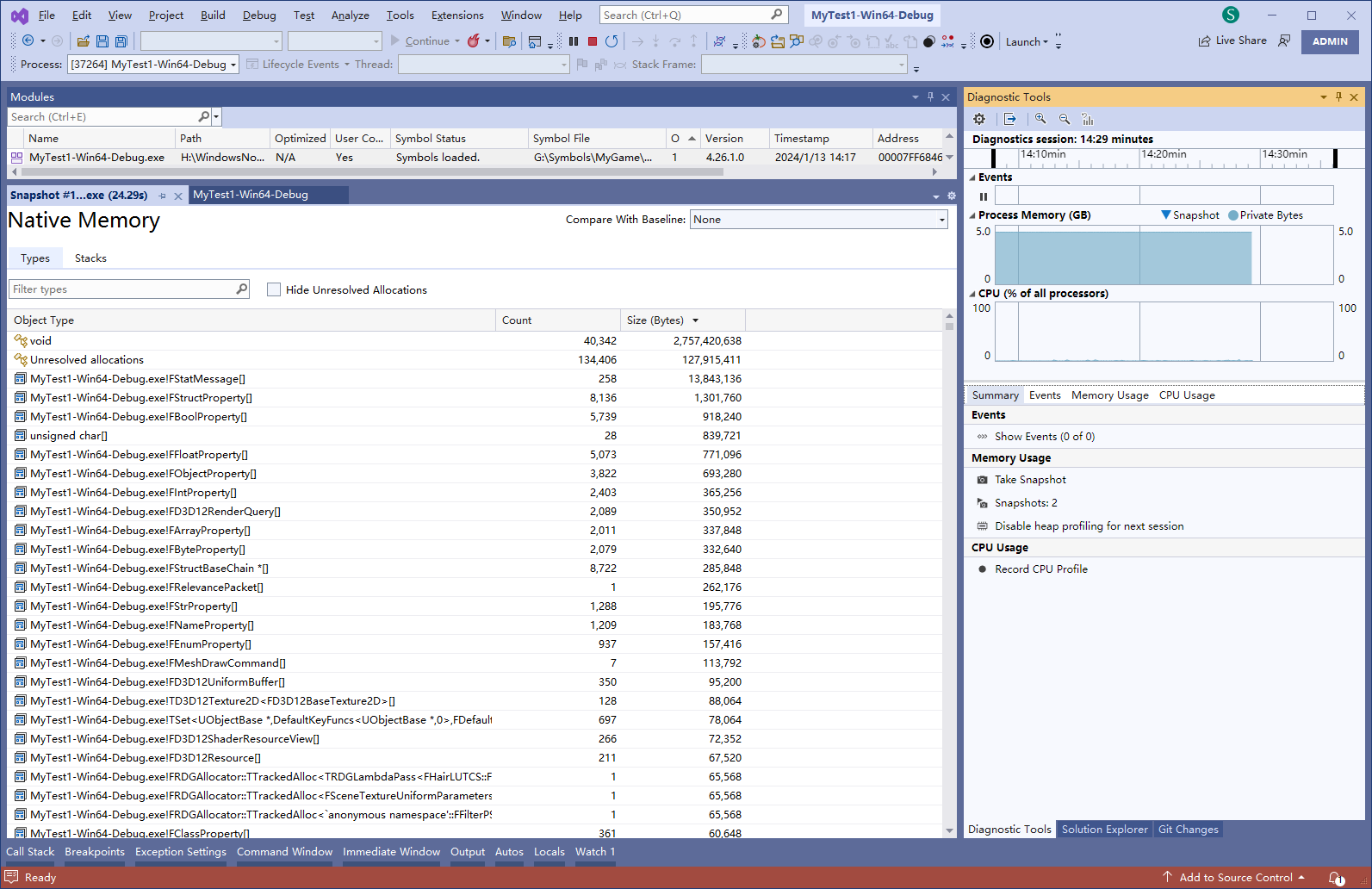
Compare With Baseling下拉框中可以选择其他Snapshot快照,进行对比
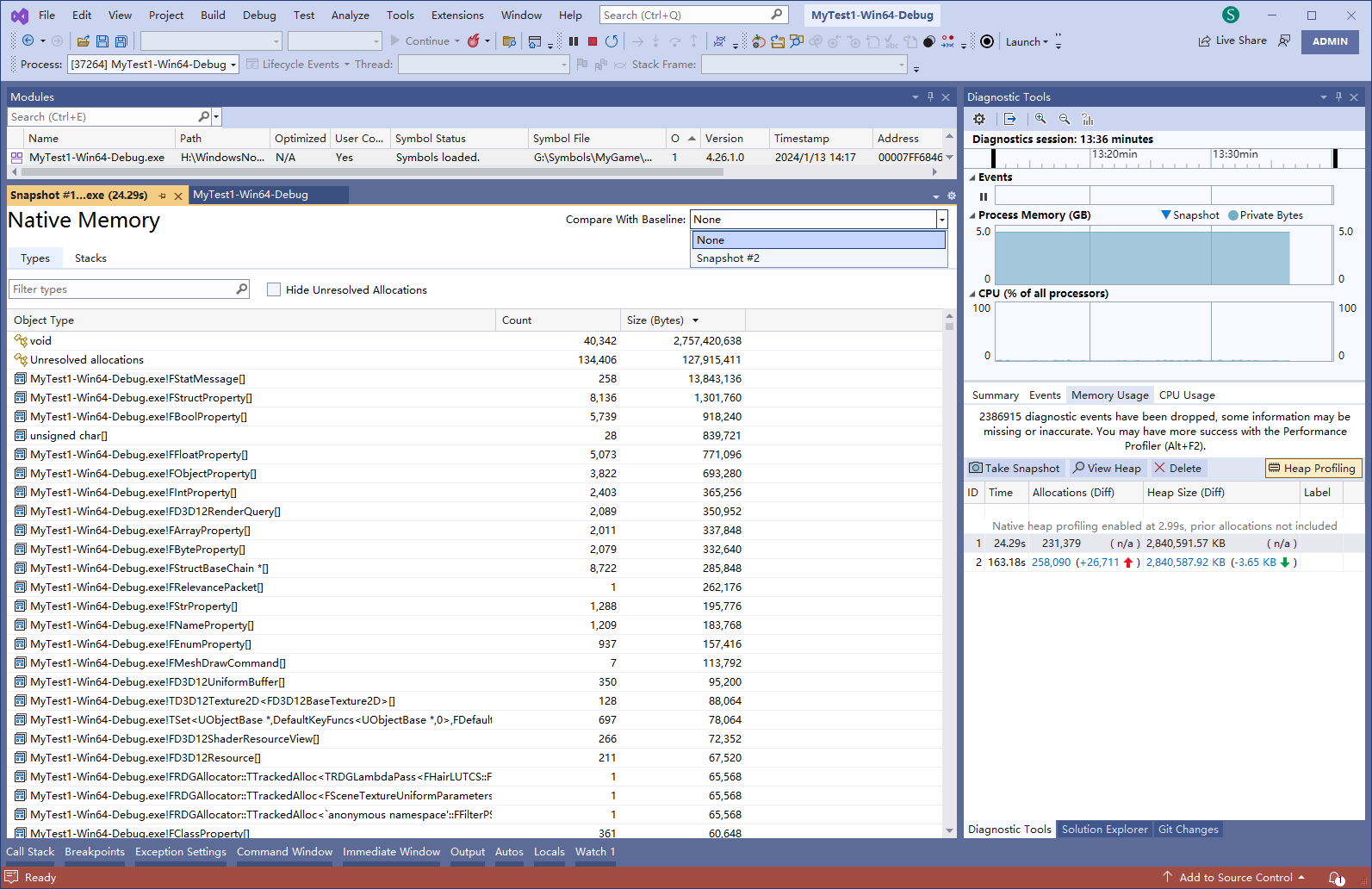
切到Stacks标签,按堆栈聚类进行查看
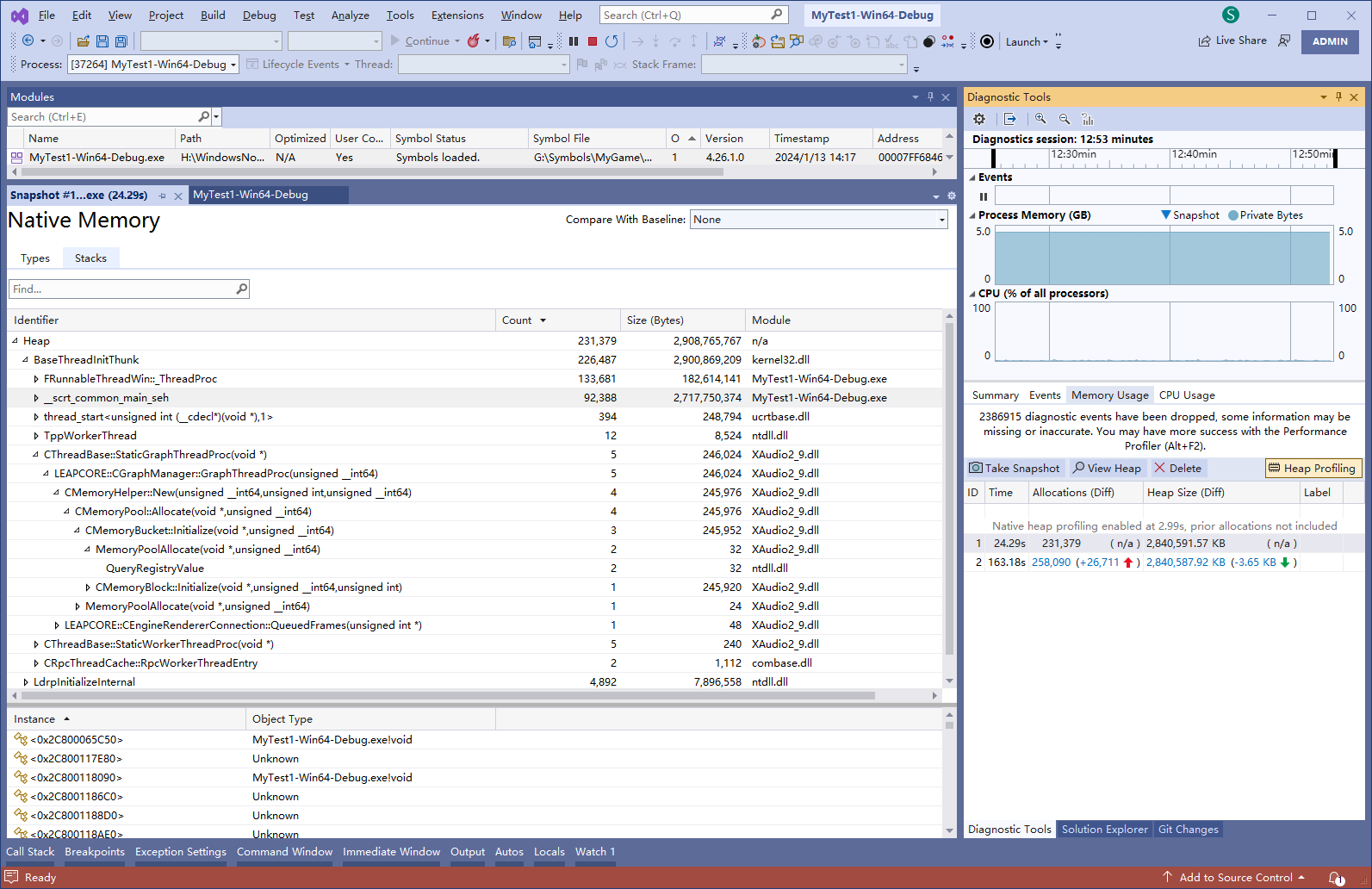
切回Types标签,在Unresolved allocations上右键菜单,点击View Instances
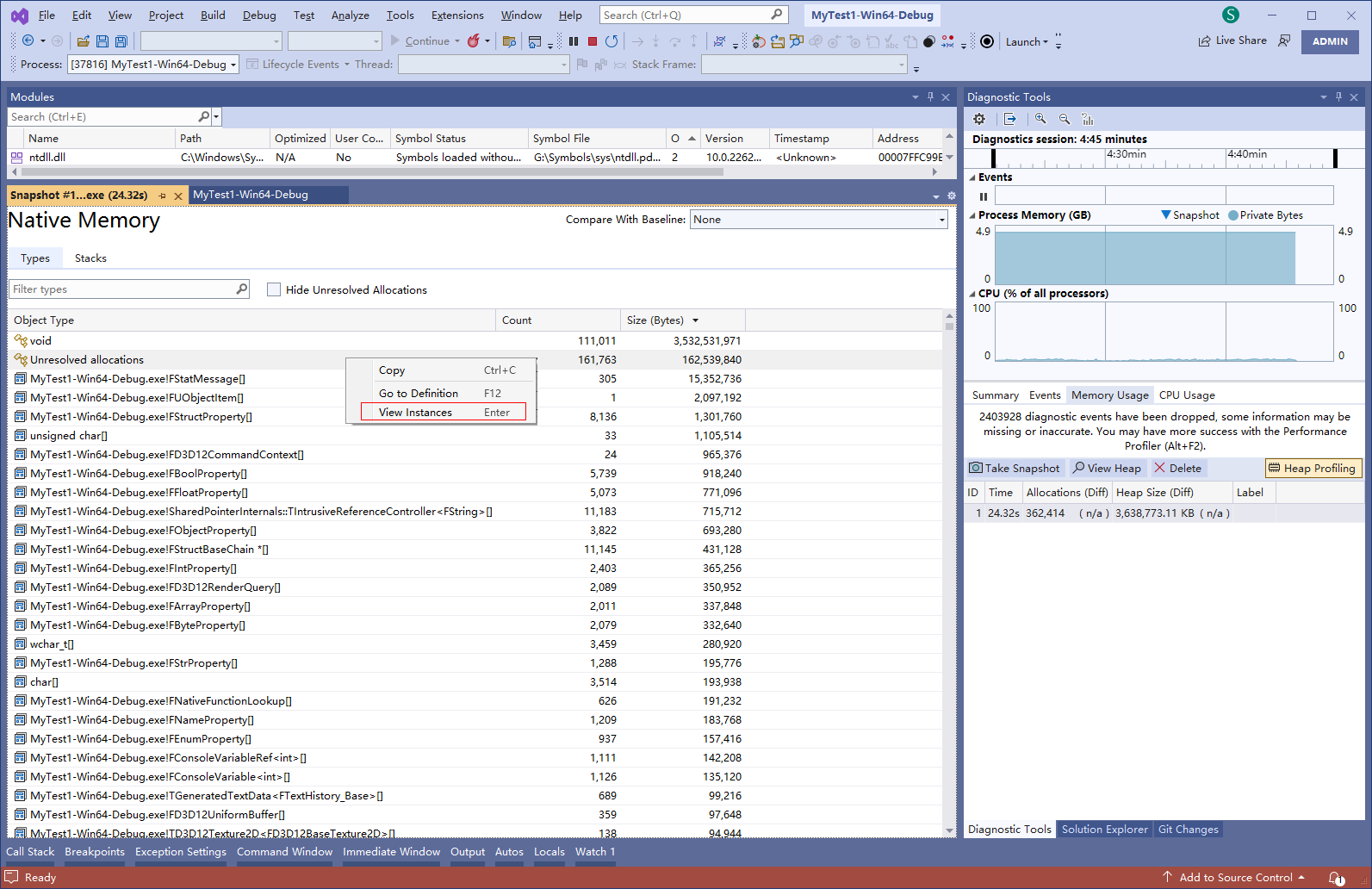
则会列出该项的分配记录,选中一项可看到分配堆栈
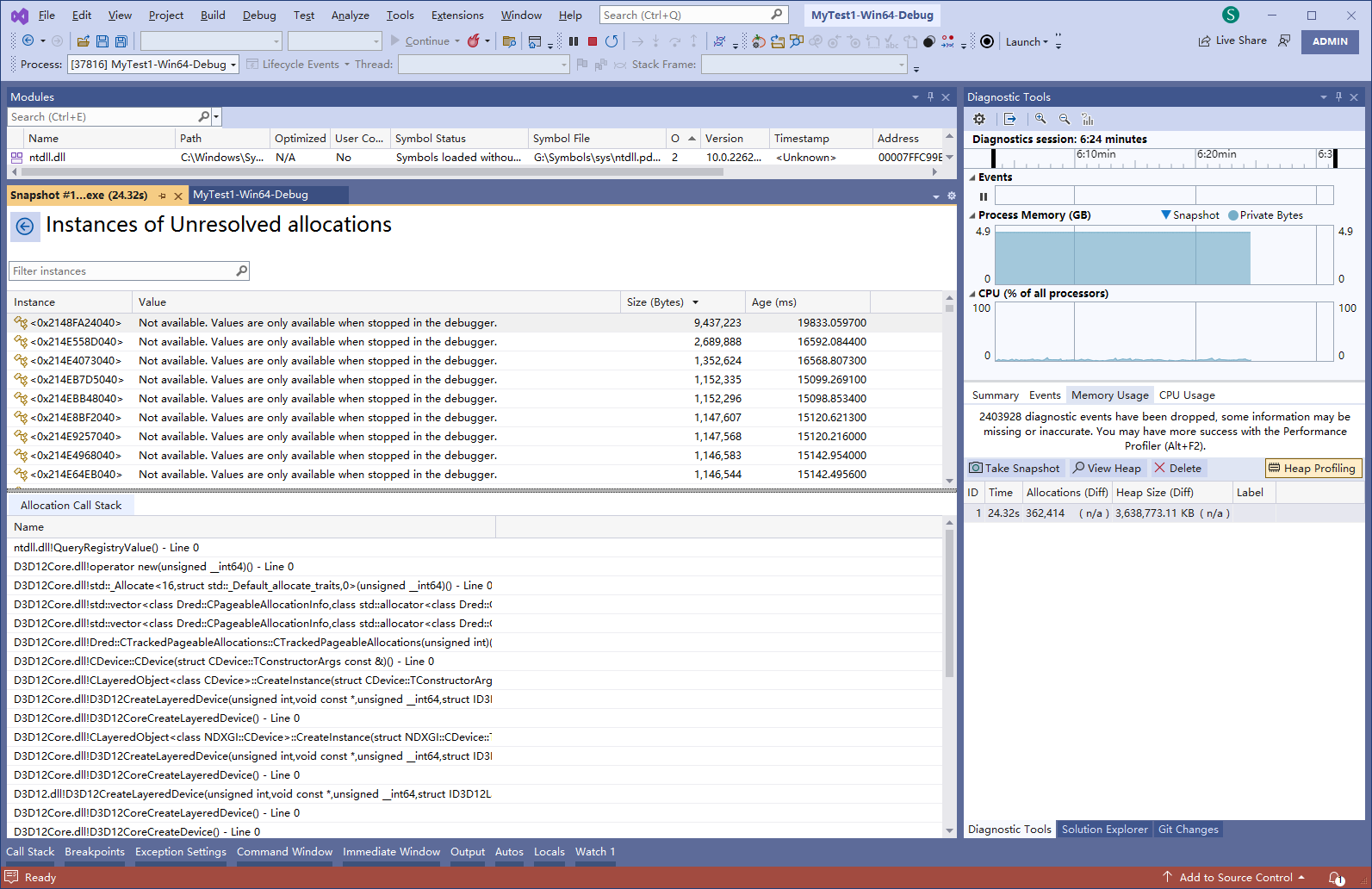
参考
Memory Profiling in Visual C++ 2015
Analyze CPU and Memory while Debugging




 浙公网安备 33010602011771号
浙公网安备 33010602011771号